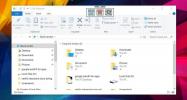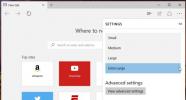DocuFreezer convertește fișierele MS Doc, Excel, PPT în PDF și imagini [Windows]
DOCX a devenit un standard mondial de tip de document și fără îndoială că tratați aceste fișiere destul de regulat dacă utilizați Microsoft Office. Dar uneori doriți să împiedicați alterarea documentelor dvs. de către alții. Și pare destul de util să le convertiți într-o imagine sau fișier PDF pentru a preveni orice utilizare necorespunzătoare. Anterior am acoperit o mulțime de aplicații care vă permit să convertiți documente text în fișiere PDF sau imagini numai vizibile sau invers. DocuFreezer este un instrument nou de la cei de la fCoder care convertește ușor și eficient loturile Microsoft Word, Excel și PowerPoint în documente PDF, JPEG, TIFF și PNG.
Pentru a vedea cum își lucrează DocuFreezer magia, lăsați doar să parcurgeți fluxul de lucru. Când lansați programul, iată ce vedeți. Interfața este destul de simplă, dar instrumentul își îndeplinește scopul specificat. Interfața de utilizator conține o bară laterală la stânga, care poartă practic opțiunile pentru a adăuga sau șterge fișiere. În partea de jos, veți găsi toate opțiunile pentru a specifica formatul de ieșire și directorul fișierului convertit.
Pentru a începe, puteți trage și plasa fișierele dvs. de documente pe interfața DocFreezer, sau faceți clic pe „Adăugați fișiere” sau „Adăugați dosar” pentru a face același lucru. Trebuie remarcat faptul că aplicația necesită instalarea Microsoft Office 2010 sau mai nouă pe sistemul dvs., deoarece utilizează o API care livrează cu ea pentru a funcționa corect.

Când vine vorba de suportul formatului de intrare, DocuFreezer poate lucra cu o serie de tipuri de fișiere. Am încercat să arunc fișiere DOCX, PDF și XLS, toate funcționând absolut ca un farmec.
Pe partea de ieșire, puteți converti fișiere în PDF, JPEG, TIFF și PNG, iar DocuFreezer vă permite să configurați setări suplimentare pentru fiecare tip de format în fereastra Setări format ieșire. De exemplu, puteți specifica dacă doriți să convertiți la PDF-A sau regulat. De asemenea, puteți ajusta calitatea de ieșire a JPEG. Puteți specifica, de asemenea, „Rezoluție de restabilire” (setată la 200 ca implicit).
Când faceți clic pe „OK”, setările specificate sunt salvate, iar următorul pas este să faceți clic pe „Start” pe fereastra principală a aplicației pentru a converti fișierele dvs. Programul vă anunță despre succesul sau eșecul fiecărei conversii.

Dezavantajul major al DocuFreezer este că necesită instalarea Microsoft Office 2010 sau ulterior pentru a utiliza API-urile sale pentru a efectua conversia documentelor, ceea ce poate limita apelul. În afară de asta, este un program bun pentru a converti documente în fișiere PDF sau imagini.
DocFreezer este gratuit pentru uz personal, dar necesită achiziționarea unei licențe de uz comercial.
Descărcați DocuFreezer
Căutare
Postări Recente
Cum se adaugă transparență oricărei ferestre și se fixează în partea de sus
Command Prompt și fereastra Bash din Windows 10 ambele au un fundal...
Modificați tema implicită și dimensiunea textului în modul de citire Microsoft Edge
Microsoft Edge este livrat cu un mod de citire. Când vizitați un si...
Descărcați în mod Batch videoclipuri de pe Windows pentru vizualizare offline
Facebook poate fi o platformă nemaipomenită pentru vizualizarea și ...